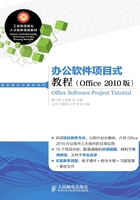
上QQ阅读APP看书,第一时间看更新
任务二 设置工具栏
工具栏是设置各种格式的主要工具,根据个人使用习惯的不同可以进行个性化定制。
【操作步骤】
STEP 1单击【文件】选项卡,在弹出的菜单中选择【选项】选项,在弹出的【Word 选项】对话框中选择【自定义功能区】选项,如图 1-3 所示,在此部分可以完成工具栏以及命令的调整。

图1-3 自定义功能区
STEP 2在【自定义功能区】下拉列表中选择【主选项卡】选项,只保留【开始】、【插入】、【页面布局】和【视图】选项的选中状态,其他选项不予选中,如图 1-4所示,单击 按钮,Word工具栏发生了改变,如图1-5所示。
按钮,Word工具栏发生了改变,如图1-5所示。

图1-4 调整主选项卡

图1-5 工具栏调整情况
STEP 3在【自定义功能区】下拉列表中选择【主选项卡】选项,在【主选项卡】选项组中选中【插入】复选框,单击 按钮,在【插入】选项组中添加新的工具组,如图 1-6 所示。单击
按钮,在【插入】选项组中添加新的工具组,如图 1-6 所示。单击 按钮,弹出【重命名】对话框,为新工具组选择一个合适的图标,并修改其名称为“常用”,单击
按钮,弹出【重命名】对话框,为新工具组选择一个合适的图标,并修改其名称为“常用”,单击 按钮,如图1-7所示。
按钮,如图1-7所示。

图1-6 新建工具组

图1-7 重命名工具组
STEP 4在【从下列位置选择命令】下拉列表中选择【常用命令】选项,找到【新建批注】选项,单击 按钮,将命令添加到新建的工具组中,如图1-8所示。
按钮,将命令添加到新建的工具组中,如图1-8所示。

图1-8 添加命令
参照这种方式,可以按照使用习惯将常用命令组合到工具组中,方便对文档进行编辑。